Πρέπει να ανεβάσω πολλά αρχεία και να κάνω ροή στην οθόνη μου τις περισσότερες φορές ως μέρος της δουλειάς, επομένως η καλή ταχύτητα μεταφόρτωσης ήταν πάντα προτεραιότητα για μένα.
Εγγράφηκα για ένα σχέδιο που ο ISP μου υποσχέθηκε ότι θα μου έδινε την υψηλότερη δυνατή ταχύτητα μεταφόρτωσης στην περιοχή μου.
Οι μεταφορτώσεις μου άρχισαν να επιβραδύνονται τις τελευταίες ημέρες και μετά σταμάτησαν να λειτουργούν εντελώς.
Έκανα ένα τεστ ταχύτητας και είδα ότι η ταχύτητα λήψης ήταν κοντά στο μηδέν, αλλά η ταχύτητα λήψης δεν επηρεάστηκε.
Μπήκα στο διαδίκτυο για να μάθω γιατί συνέβαινε αυτό στο Διαδίκτυό μου και να ψάξω για διορθώσεις που θα μπορούσα να προσπαθήσω να επαναφέρω την ταχύτητα μεταφόρτωσης στο κανονικό.
Μετά από μερικές ώρες έρευνας και μερικές δοκιμές και λάθη, κατάφερα να διορθώσω τις χαμηλές ταχύτητες μεταφόρτωσης και επέστρεψα τη σύνδεσή μου στο κανονικό.
Αυτό το άρθρο προκύπτει από αυτήν την έρευνα και θα σας βοηθήσει να διορθώσετε την ταχύτητα μεταφόρτωσης στο Διαδίκτυο και να επιστρέψετε σε πλήρη ταχύτητα σε δευτερόλεπτα.
Εάν η ταχύτητα μεταφόρτωσης είναι μηδενική ή κοντά στο μηδέν, ελέγξτε τα καλώδια του δρομολογητή σας για ζημιές και κλείστε τυχόν εφαρμογές παρασκηνίου που ενδέχεται να καταναλώνουν το εύρος ζώνης σας. Εάν οι μεταφορτώσεις εξακολουθούν να είναι αργές, δοκιμάστε να κάνετε επανεκκίνηση ή επαναφορά του δρομολογητή σας.
Μάθετε αργότερα σε αυτό το άρθρο τον ευκολότερο τρόπο επαναφοράς του δρομολογητή σας και γιατί οι ταχύτητες μεταφόρτωσης είναι συνήθως χαμηλότερες από τις ταχύτητες λήψης σε όλους τους παρόχους υπηρεσιών Internet.
Ελέγξτε τα καλώδια σας


Οι ταχύτητες μεταφόρτωσης συνδέονται με τις συνολικές ταχύτητες διαδικτύου από τη στιγμή της λήψης και οι ροές μεταφόρτωσης χρησιμοποιούν την ίδια σύνδεση.
Εάν τα καλώδια που χρησιμοποιεί ο δρομολογητής σας για το Διαδίκτυο δεν είναι σωστά συνδεδεμένα ή είναι κατεστραμμένα, μπορεί να μειώσουν την ταχύτητα μεταφόρτωσης επειδή το σύστημα δεν λειτουργεί όπως προβλέπεται.
Αποσυνδέστε τα καλώδια από το δρομολογητή και επιθεωρήστε τα προσεκτικά για κανονική φθορά και ζημιά.
Αντικαταστήστε τα εάν χρειάζεται. Σας συνιστώ να καλέσετε τον ISP σας για να λάβετε τυχόν καλώδια που δεν είναι ethernet.
Θα συνιστούσα το Καλώδιο ethernet DbillionDa Cat 8 για καλώδια ethernet, τα οποία έχουν στιβαρούς τερματικούς συνδέσμους και υποστηρίζουν μεγαλύτερες ταχύτητες από τα στοκ καλώδια ethernet.
Διακοπή λήψεων στο παρασκήνιο
Όπως το Windows System Update, ορισμένες υπηρεσίες λήψης εμφανίζουν τα αρχεία που έχετε ήδη κατεβάσει για να τα δώσουν σε άλλα άτομα όταν προσπαθούν να κάνουν λήψη του ίδιου αρχείου.
Αυτή η διαδικασία σποράς απαιτεί να έχετε μια αξιοπρεπή ταχύτητα μεταφόρτωσης και μπορεί να επηρεάσει τις ταχύτητες μεταφόρτωσης που ενδέχεται να έχουν άλλες εφαρμογές και προγράμματα.
Εάν διαθέτετε υπηρεσίες λήψης που χρησιμοποιούν συνδέσεις peer-to-peer, αναστείλτε τις προσωρινά, ώστε το εύρος ζώνης μεταφόρτωσης να ελευθερωθεί για άλλες εφαρμογές.
Μπορείτε να συνεχίσετε αυτά τα προγράμματα αφού ολοκληρώσετε τη μεταφόρτωση ό,τι έπρεπε να κάνετε.
Δοκιμάστε μια ενσύρματη σύνδεση


Εάν χρησιμοποιείτε φορητό υπολογιστή ή οποιαδήποτε άλλη συσκευή που υποστηρίζει ενσύρματες συνδέσεις LAN, προτείνω να το χρησιμοποιήσετε αντί για Wi-Fi.
Δεδομένου ότι το Ethernet είναι ταχύτερο από το Wi-Fi σε όλες σχεδόν τις πτυχές, οι ταχύτητες μεταφόρτωσης θα είναι επίσης υψηλότερες από αυτές που θα παίρνατε στο Wi-Fi.
Συνδέστε το φορητό υπολογιστή σας ή άλλη συσκευή απευθείας στο δρομολογητή σας με ένα καλώδιο ethernet και μεταφορτώστε τα αρχεία που χρειάζεστε με αυτήν τη σύνδεση.
Θυμηθείτε να αποσυνδεθείτε από το Wi-Fi, ώστε η συσκευή να χρησιμοποιεί αποκλειστικά την ενσύρματη σύνδεση.
Δεν έχει σημασία τι καλώδιο χρησιμοποιείτε, αρκεί να είναι για μικρό χρονικό διάστημα, καθώς οι ταχύτητες περιορίζονται από τον ISP σας και δεν θα μπορείτε να υπερβείτε αυτήν την ταχύτητα ανεξάρτητα από το τι είναι ικανό ο δρομολογητής ή το καλώδιο σας.
Κάντε επανεκκίνηση του δρομολογητή
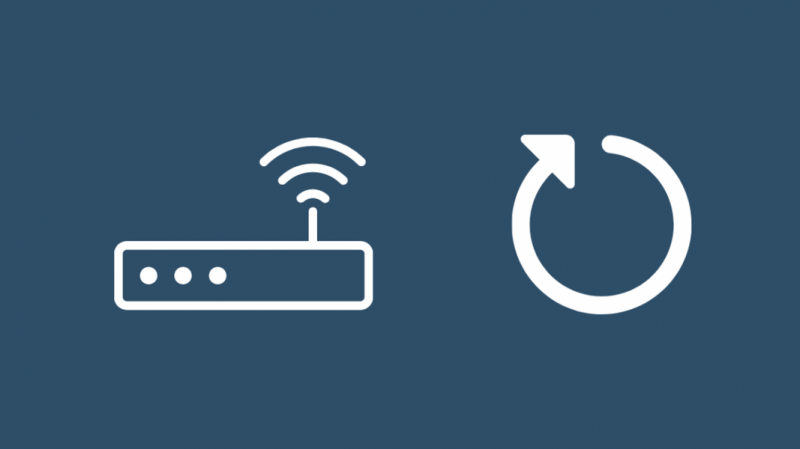
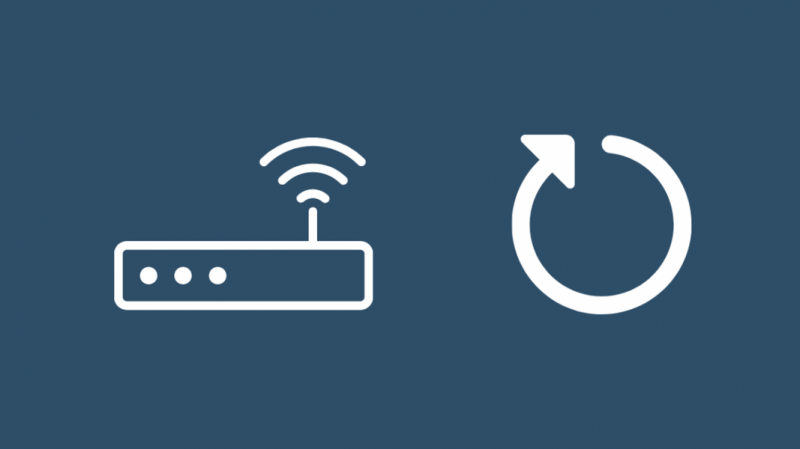
Εάν οι ταχύτητες μεταφόρτωσης είναι ακόμα αργές, ακόμη και σε ενσύρματη σύνδεση, το επόμενο βήμα είναι να δοκιμάσετε να επανεκκινήσετε το δρομολογητή σας.
Θα ταξινομούσα χαλαρά μια επανεκκίνηση ως μαλακή επαναφορά, επειδή επαναφέρει τη συσκευή στην κατάσταση που ήταν όταν την ενεργοποιήσατε για πρώτη φορά την ημέρα, και ως αποτέλεσμα, μπορεί να λύσει πολλά προβλήματα.
Για επανεκκίνηση του δρομολογητή σας:
- Απενεργοποιήστε το ρούτερ.
- Αποσυνδέστε το ρούτερ από τον τοίχο.
- Περιμένετε τουλάχιστον 1 λεπτό πριν συνδέσετε ξανά το δρομολογητή.
- Ενεργοποιήστε το δρομολογητή.
Εκτελέστε ξανά μια δοκιμή ταχύτητας Διαδικτύου μετά την επανεκκίνηση του δρομολογητή για να δείτε εάν οι ταχύτητες μεταφόρτωσης έχουν αυξηθεί και επανέλθει στο κανονικό.
Θα μπορούσατε να το επαναλάβετε μερικές φορές, εάν η πρώτη προσπάθεια δεν είχε αποτελέσματα.
Επαναφορά δρομολογητή
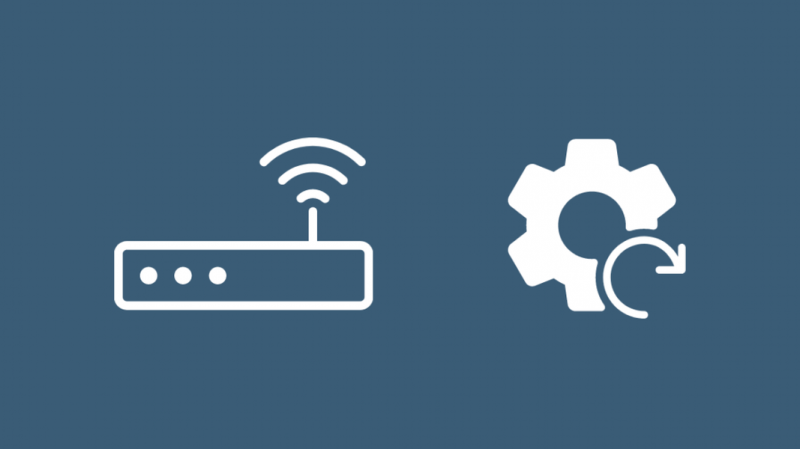
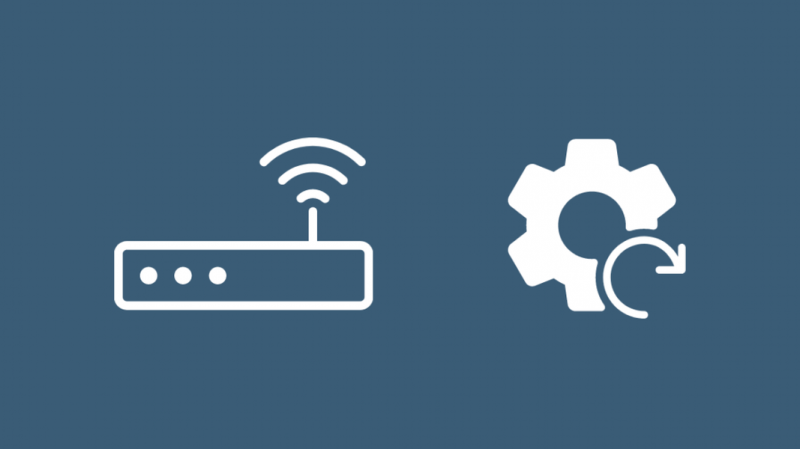
Η εναλλακτική λύση στην επανεκκίνηση που μπορείτε να δοκιμάσετε εάν δεν σας επαναφέρει τις ταχύτητες φόρτωσης είναι η εργοστασιακή επαναφορά του δρομολογητή.
Αυτό διαγράφει τα πάντα στο δρομολογητή, συμπεριλαμβανομένου του προσαρμοσμένου ονόματος Wi-Fi και του κωδικού πρόσβασης που έχετε ορίσει, αλλά μπορείτε να τα επαναφέρετε ρυθμίζοντάς τα ξανά μετά την επαναφορά.
Για να επαναφέρετε τον δρομολογητή σας:
- Εντοπίστε το κουμπί επαναφοράς στο πίσω μέρος του δρομολογητή. Θα πρέπει να ονομάζεται έτσι και μοιάζει με τρύπα καρφίτσας.
- Πάρτε ένα μακρύ, μυτερό και μη μεταλλικό εργαλείο, όπως συνδετήρα για να πατήσετε το κουμπί.
- Πατήστε και κρατήστε πατημένο το κουμπί για τουλάχιστον 30 δευτερόλεπτα, ώστε ο δρομολογητής να επανεκκινηθεί.
- Όταν ο δρομολογητής επανεκκινηθεί και τα περισσότερα φώτα επανέλθουν, η επαναφορά έχει ολοκληρωθεί.
Μετά την επαναφορά, εκτελέστε ξανά μια δοκιμή ταχύτητας Διαδικτύου για να δείτε εάν το σκούπισμα όλων από τον δρομολογητή σας έκανε το κόλπο.
Επικοινωνήστε με τον ISP


Εάν η ταχύτητα μεταφόρτωσης παραμένει πολύ χαμηλή ή ακόμα και μηδενική, επικοινωνήστε με τον ISP σας το συντομότερο δυνατό.
Υπάρχει πιθανότητα το ζήτημα να έχει τελειώσει, επομένως επικοινωνήστε μαζί τους και ενημερώστε τους για το πρόβλημά σας.
Θα πρέπει να σας καθοδηγήσουν στα βήματα αντιμετώπισης προβλημάτων που ταιριάζουν στο υλικό και τον τύπο σύνδεσής σας και μπορούν να στείλουν έναν τεχνικό εάν δεν μπορούν να επιλύσουν το πρόβλημα μέσω τηλεφώνου.
Τελικές σκέψεις
Δεδομένου ότι οι ISP δεν δίνουν προτεραιότητα στην ταχύτητα μεταφόρτωσης έναντι της ταχύτητας λήψης, ενδέχεται να αντιμετωπίσετε προβλήματα με την ταχύτητα μεταφόρτωσης και να χρειαστεί να περιμένετε περισσότερο για να επιλυθεί.
Οι περισσότεροι άνθρωποι θέλουν το περιεχόμενο, οι ροές και οι ιστοσελίδες να φορτώνονται γρήγορα και η ταχύτητα λήψης παίζει μεγαλύτερο ρόλο, επομένως οι πάροχοι υπηρεσιών διαδικτύου εμπορεύονται τις ταχύτητες λήψης τους και δίνουν προτεραιότητα σε αυτήν.
Όταν είστε σε συζητήσεις με έναν ISP για την εγγραφή σε νέα σύνδεση την επόμενη φορά, βεβαιωθείτε ότι κατανοείτε πώς αντιμετωπίζει την ταχύτητα μεταφόρτωσης έναντι της ταχύτητας λήψης.
Δοκιμάστε ένα πρόγραμμα με σχετικά υψηλότερη ταχύτητα μεταφόρτωσης, εάν ανεβάζετε συχνά πολύ περιεχόμενο ή ζωντανή ροή.
Μπορείτε επίσης να απολαύσετε το διάβασμα
- Τι ταχύτητα μεταφόρτωσης χρειάζομαι για ροή στο Twitch;
- Αργή ταχύτητα μεταφόρτωσης: Τρόπος διόρθωσης σε δευτερόλεπτα
- Αργή ταχύτητα μεταφόρτωσης Xfinity: Τρόπος αντιμετώπισης προβλημάτων
- Μη λήψη πλήρους ταχύτητας Διαδικτύου μέσω δρομολογητή: Πώς να το διορθώσετε
Συχνές Ερωτήσεις
Ένας νέος δρομολογητής θα βελτιώσει την ταχύτητα μεταφόρτωσης μου;
Παρόλο που ένας νέος δρομολογητής μπορεί να βελτιώσει την ταχύτητα σύνδεσης στο τοπικό σας δίκτυο, η ταχύτητα του διαδικτύου σας δεν μπορεί να αυξηθεί.
Αυτό συμβαίνει επειδή η ταχύτητα του διαδικτύου σας ρυθμίζεται από τον ISP σας, έτσι ώστε και άλλα άτομα στον ίδιο ISP να μπορούν να χρησιμοποιούν το Διαδίκτυο.
Τι επηρεάζει την ταχύτητα μεταφόρτωσης;
Η ταχύτητα μεταφόρτωσης εξαρτάται από το ποσό που έχει δεσμεύσει ο ISP σας για μεταφορτώσεις και από τον διακομιστή στον οποίο γίνεται η αποστολή του αρχείου.
Και τα δύο πρέπει να είναι αρκετά καλά και αξιόπιστα για να έχουν την καλύτερη δυνατή εμπειρία κατά τη μεταφόρτωση ενός αρχείου.
Το Ethernet αυξάνει την ταχύτητα μεταφόρτωσης;
Το Ethernet είναι ταχύτερο από το Wi-Fi και μπορεί να αυξήσει την ταχύτητα μεταφόρτωσης.
Αλλά δεν μπορεί να σας ξεπεράσει το όριο που έχει ορίσει ο ISP σας, ακόμα κι αν είναι ταχύτερο από το Wi-Fi.
Είναι καλή η ταχύτητα μεταφόρτωσης 16 Mbps;
Τα 16 Mbps είναι αρκετά καλά για τη ροή βίντεο στο Διαδίκτυο στα 1080p, ανάλογα με τον ρυθμό μετάδοσης bit της ροής σας και άλλους παράγοντες συμπίεσης.
Τα αρχεία επίσης ανεβαίνουν αρκετά γρήγορα σε αυτές τις ταχύτητες.
